- „Outlook“ yra viena geriausių šiuo metu el. Pašto klientų. Naudokite jį, kad tvarkytumėte el. Paštą, lengvai tvarkytumėte kelis kalendorius ir net suplanuotumėte išteklius, pvz., Posėdžių sales.
- Kitas puikus pranašumas yra „Focused Inbox“, kuris gautuosius atskiria į du skirtukus - „Focused“ ir „Other“. Jums svarbiausi el. Pašto pranešimai pateikiami skirtuke „Susitelkta“, o kiti lieka prieinami skirtuke „Kitas“.
- Tačiau galite išjungti „Outlook Fokused Inbox“, jei nesijaučiate patogiai naudodamiesi šia gautųjų hierarchija. Procedūros šiek tiek skiriasi skirtingose platformose, kaip aprašyta toliau.
- „Fokused Inbox“ aiškiai nebuvo jūsų dalykas, tačiau galite išsiaiškinti daugybę kitų gudrybių ir metodų. Tiesiog apsilankykite mūsų skyriuje „Outlook“ vadovai ir nenusivilsite.
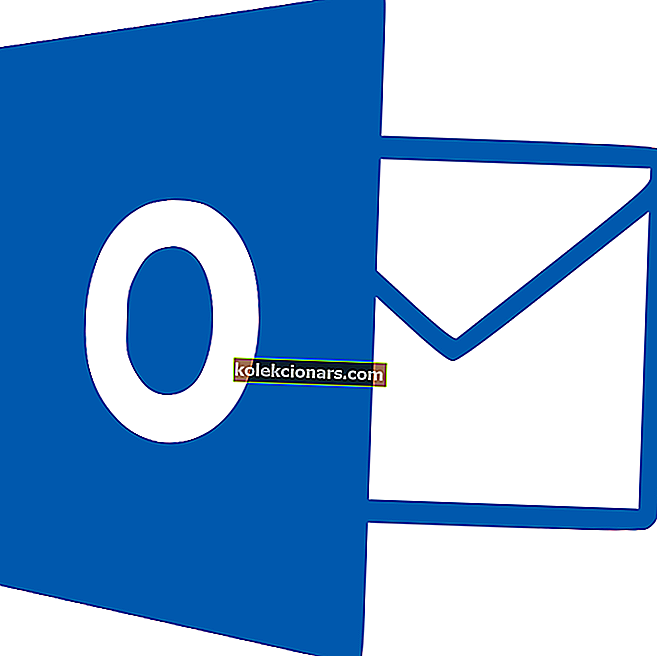
„Outlook“ tikslinis gautieji padeda sutelkti dėmesį į jums svarbiausius el. Laiškus. Ši funkcija jūsų gautuosius suskirsto į du skirtukus - sutelktą ir kitą. Svarbiausi el. Laiškai yra skirtuke „Sutelkta“.
Jie parenkami atsižvelgiant į el. Laiško turinį ir dažnumą, kuriuo bendraujate su siuntėju.
Tačiau kai kuriems vartotojams ši gautųjų hierarchija nepatinka ir jie nori išjungti „Outlook Focused“.
Staiga turiu „Focused“ ir „Other Inbox“. Aš to nenoriu. Noriu, kad įprasta „Inbox“ būtų tik viena, o ne dvi. Kaip aš galiu to atsikratyti?
Šiame straipsnyje mes parodysime, kaip išjungti „Outlook“ tikslinio gautųjų funkciją.
Kaip galiu išjungti tikslinį gautąjį?
1. „Outlook“ išjunkite tikslinį gautąjį

- Eikite į skirtuką Rodinys ir pasirinkite Rodyti sutelktus gautuosius.
- Skirtukai „Sutelkta“ ir „Kita“ nebebus matomi jūsų pašto dėžutės viršuje.
- Dabar eikite į „Settings“> „Display settings“> „Fokused Inbox“.
- Dalyje Gavę el. Laišką> pasirinkite Nerūšiuoti pranešimų> spustelėkite Gerai.
2. Išjunkite „Focused Inbox“, esantį „Outlook.com/Hotmail.com“

- Pasirinkite piktogramą Nustatymai> eikite į Ekrano nustatymai> Fokusuoti gautieji.
- Dalyje Gavę el. Laišką tiesiog pasirinkite Nerūšiuoti pranešimų> spustelėkite Gerai.
3. „Outlook for Mac“ išjunkite „Focused Inbox“

Eikite į skirtuką Tvarkyti> pasirinkite Susitelkę gautieji. Šis paprastas veiksmas išjungia šią funkciją.
4. „Windows 10 Mail“ išjunkite „Focused Inbox“
- Eikite į Nustatymai> pasirinkite Skaitymas.
- Norėdami išjungti funkciją, naudokite slankiklį „Sufokusuoti gautieji“.
5. „Outlook Mobile“ išjunkite „Focused Inbox“
- „Outlook Mobile“ spustelėkite mygtuką Nustatymai.
- Norėdami išjungti tikslinį gautąjį, naudokite slankiklį „Sufokusuoti gautieji“.
„Focused Inbox“ funkcija yra labai naudinga pašto funkcija. Tai gali padėti tvarkyti gautuosius ir užtikrinti, kad nepraleisite svarbių naujų el. Laiškų.
Norėdami gauti daugiau informacijos apie „Focused Inbox“ ir kaip išnaudoti visas galimybes, apsilankykite „Microsoft“ palaikymo puslapyje.
Ką manote apie „Outlook“ tikslinio gautųjų funkciją? Tai jums naudinga?
DUK: Sužinokite daugiau apie „Outlook Focused Inbox“
- Kas yra „Outlook“ programoje sutelktas gautieji?
Vienoje iš geriausių „Outlook“ funkcijų sutelktas gautieji. El. Laiškų perpildymui valdyti naudojamas mašininis mokymasis, todėl galite sutelkti dėmesį į tuos, kurie jums tikrai rūpi.
- Kaip pataisyti „ Outlook“ siunčia el. Laiškus į kitą aplanką?
Norėdami greitai išspręsti šią problemą, naudokite šiame straipsnyje pateiktus patarimus, skirtus „Outlook“ el. Laiškams, kurie nėra siunčiami į nukreiptą gautąjį.
- Kaip išjungti „Outlook Focused Inbox“?
Norėdami jį išjungti, prisijunkite prie savo paskyros, spustelėkite Nustatymai , tada Paštas ir atlikite šio vadovo veiksmus, kaip išjungti „Outlook Focused Inbox“.
Redaktoriaus pastaba : Šis įrašas iš pradžių buvo paskelbtas 2019 m. Vasario mėn. Ir nuo to laiko atnaujintas ir atnaujintas 2020 m. Balandžio mėn., Kad būtų šviežesnis, tikslus ir visapusiškas.


